"Marre de toujours voir les mêmes icônes !
Vous aimez le style "épuré", vous voulez changer l'apparence du bureau de votre mac...
Alors cet article est fait pour vous !"
Ça commence comme le slogan d'une vieille publicité mais je vous rassure, c'est juste de l'humour, l'article commence maintenant. Je vais vous donner les astuces pour une personnalisation du "Bureau" et du "Dock" de votre mac.
Je commence par vous montrer le résultat des icônes "
Kobhens" que j'ai utilisés pour ma machine :
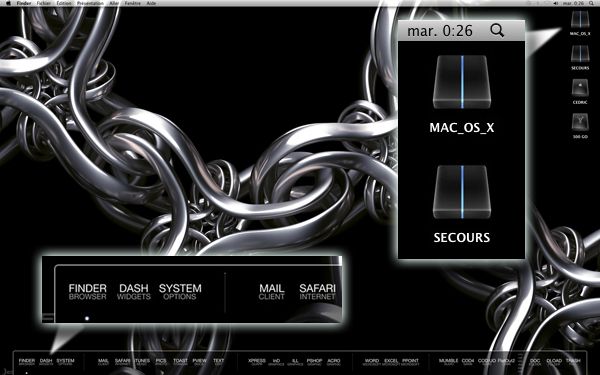 Pour un tel résultat, plusieurs étapes sont nécessaires :
1- Les icônes "Kobhens".
Pour un tel résultat, plusieurs étapes sont nécessaires :
1- Les icônes "Kobhens".
Ces icônes sont faits directement sous photoshop. Un fichier permettant de créer vos propres icônes est fourni dans le dossier original des icônes "Kobhens".
Les icônes les plus utilisés existent déjà dans plusieurs dossiers.
Je vous joins donc un dossier de téléchargement comprenant la plupart des icônes dont vous aurez besoin.
Icones Kobhens (fichier .zip)
2- La personnalisation.
Trois logiciels vous permettront une personnalisation très précise de votre mac :
Onyx,
TinkerTool et
CandyBar.
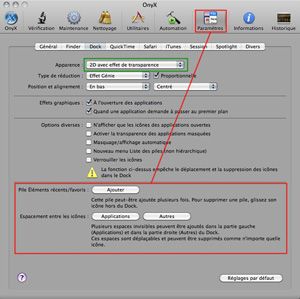
 Onyx
Onyx est très connu pour assurer la maintenance et la réparation de votre Mac, mais permet aussi d'accéder à des réglages plus précis.
<=
(cliquez sur l'image pour agrandir)
• Dans le cadre vert, vous pouvez passer de 3D à 2D concernant le présentation du Dock.
• Dans le cadre rouge, vous pouvez créer des espaces dans votre Dock, permettant ainsi de classer vos applications (comme sur l'exemple de mon bureau).
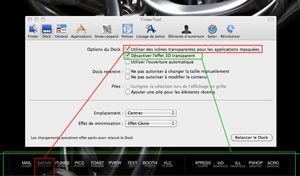
 TinkerTool
TinkerTool sert à la personnalisation, avec beaucoup de réglages. Je ne vous montre ici que les réglages concernant le Dock.
<= (cliquez sur l'image pour agrandir)
• Dans le cadre vert, on trouve un réglage qui ressemble à celui d'onyx (3D/2D)
• Dans le cadre rouge, on peut "griser" un icône d'une application masquée.
 CandyBar
CandyBar permet l'accès et le changement de tous les icônes de votre mac, absolument tous !
Voici
4 captures de CandyBar, afin de vous montrer les 4 catégories d'icônes.
(cliquez sur l'image pour agrandir)
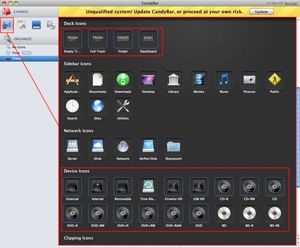
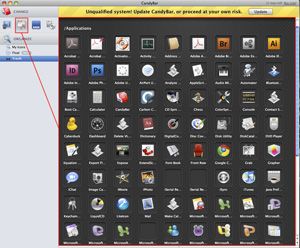
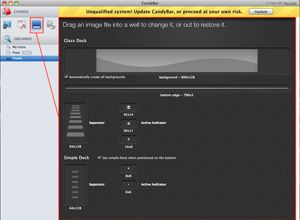
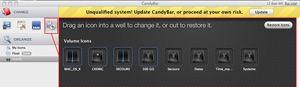 •
• Il suffit de "glisser-déposer" le nouvel icône sur celui que vous voulez changer.
Il ne vous reste plus qu'à mettre un fond d'écran qui s'harmonise parfaitement avec votre personnalisation et vous pouvez profiter d'un mac tout beau, tout nouveau !!!
©Cedmac

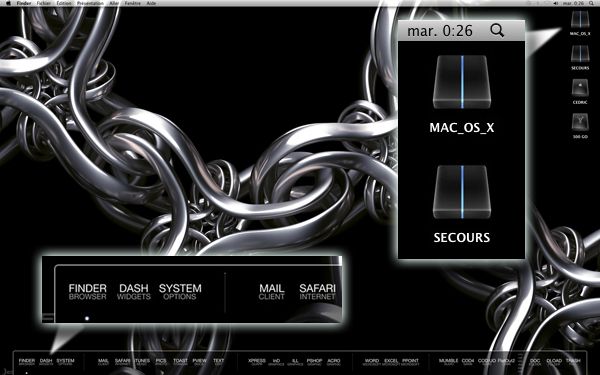
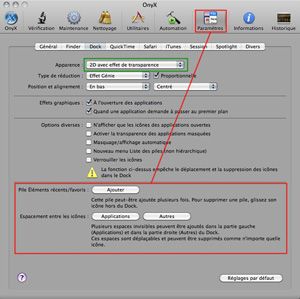
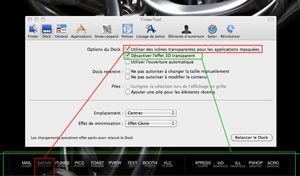
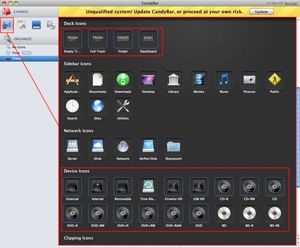
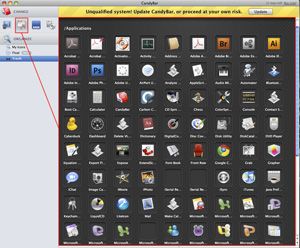
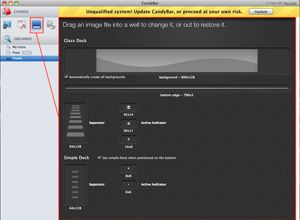
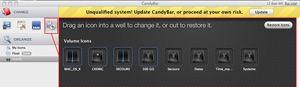





 (1 commentaire)
(1 commentaire)